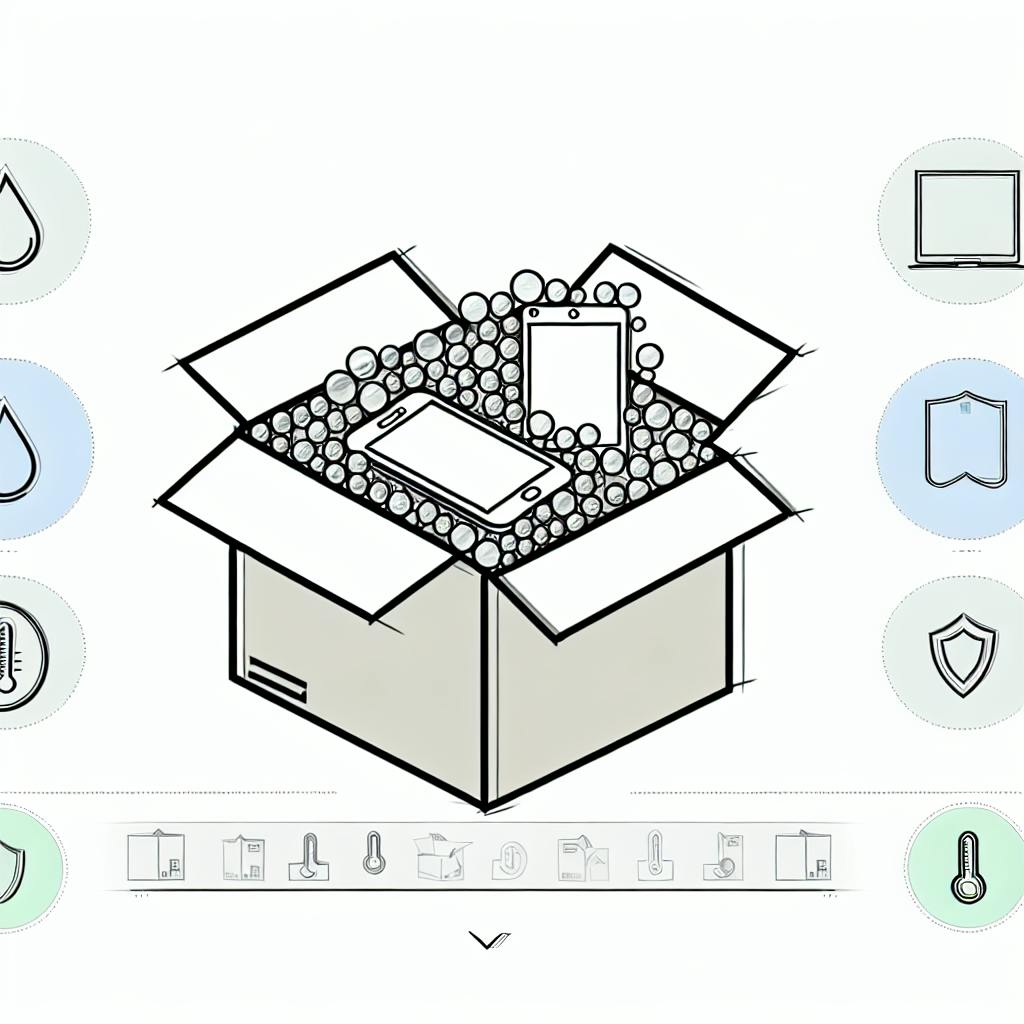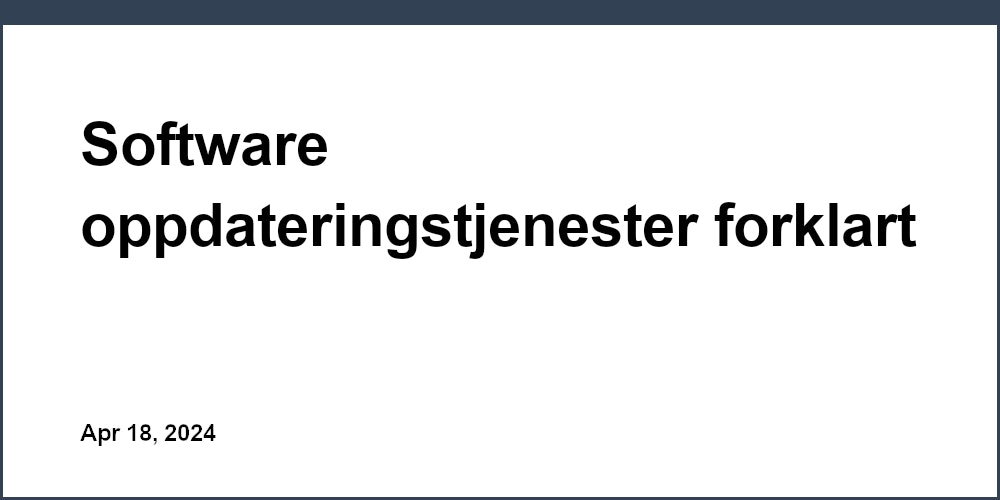Unified Navigation-menyer gir deg én plass for tilgang til systeminnstillinger, apper og tjenester. For norske brukere er det viktig å tilpasse menyer til lokale behov som norsk språk, datoformat (dd.mm.åååå), og tilgjengelighetskrav. Dette forbedrer både effektivitet og brukervennlighet.
Hovedpoeng fra artikkelen:
- Personvern: Norske løsninger prioriterer synlige personverninnstillinger på grunn av GDPR.
- Tilgjengelighet: Menyer må fungere med skjermlesere, ha god kontrast og støtte tastaturnavigasjon.
- Språk: Erstatt engelske termer med norske, som "Innstillinger" i stedet for "Settings".
- Struktur: Organiser menyer logisk, bruk klare etiketter, og test endringer før publisering.
- Vedlikehold: Oppdater menyene regelmessig basert på brukernes tilbakemeldinger.
Denne guiden hjelper deg med å tilpasse menyer steg for steg, fra tekniske krav til testing og feilsøking. Målet er å skape en løsning som fungerer godt for alle brukere.
Forberedelser til menytilpasning
Før du begynner å tilpasse Unified Navigation-menyene, må du sikre at systemet ditt er korrekt satt opp. Sørg for at du har nødvendige tillatelser til å gjøre endringer, og bruk en oppdatert nettleser med JavaScript aktivert.
Tekniske krav
Start med å bekrefte at du har riktig tilgangsnivå i systemet. Når dette er på plass, kan du gå videre til å finne tilpasningsgrensesnittet.
Finne tilpasningsgrensesnittet
Hvis du bruker et PeopleSoft-basert system, naviger til PeopleTools > Portal > Configure Unified Navigation. Dette åpner "Configure Unified Navigation center", hvor du blir veiledet gjennom oppsettet. Under seksjonen "Unified Navigation Setup" kan du utvide menyen og klikke på "Select Remote Content"-lenken for å få tilgang til siden "Configure Drop Down Menu page".
Slik tilpasser du menyen steg for steg
Her er hvordan du enkelt kan tilpasse menyen til dine behov. Følg disse trinnene for å få en meny som fungerer optimalt for brukerne.
Endring av menystruktur
For å endre strukturen på Unified Navigation-menyen må du ha "Manage Lists"-tillatelser eller være nettstedseier. Dette gir deg tilgang til å gjøre nødvendige justeringer.
Start med å finne navigasjonsmenyen du ønsker å tilpasse. For vertikale menyer klikker du på Rediger nederst i menyen. For horisontale menyer finner du Rediger-alternativet til høyre for navigasjonslinjen.
Legge til nye elementer er enkelt: Hold markøren mellom to eksisterende lenker der du vil plassere det nye elementet, og klikk på +-ikonet. Du får da opp en dialogboks med flere valg:
- Lenke: Legg til en lenke til et internt eller eksternt nettsted. Skriv inn URL-en i Adresse-feltet og et visningsnavn i Visningsnavn-feltet.
- Etikett: Legg til tekst uten hyperlenke. Dette kan brukes til å organisere eller kategorisere menyen. Skriv inn ønsket verdi i Visningsnavn-feltet.
- Andre alternativer som Samtaler, Kalender, Notatbok eller Planlegger kan også være tilgjengelige, avhengig av nettstedets type.
Hvis du ønsker at en lenke skal åpnes i en ny fane, huk av for Åpne i ny fane. Når du er fornøyd med innstillingene, klikker du på OK for å legge til elementet.
For å organisere menyen, dra og slipp elementene til ønsket rekkefølge.
Oppdatering av etiketter og språk
For norske brukere er det viktig at menyen bruker tydelig og korrekt språk. Når du oppdaterer etikettene, bør du erstatte engelske standardtermer med norske alternativer. For eksempel:
- Bruk "Oversikt" i stedet for "Dashboard".
- Velg "Innstillinger" fremfor "Settings".
- Erstatt "Reports" med "Rapporter".
Sørg for å være konsekvent i terminologien. Hvis du bruker "Kunde" ett sted, unngå å bruke "Klient" et annet sted i samme meny. Dette skaper en bedre brukeropplevelse.
Norske brukere foretrekker ofte enkle og direkte menynavn. Velg derfor klare og presise termer som ikke kan misforstås.
Lagring og testing av endringer
Når du har gjort endringer i menyen, er det viktig å lagre og teste resultatet.
De fleste systemer har en forhåndsvisningsmodus som lar deg se hvordan menyen vil fremstå for brukerne før publisering. Bruk denne funksjonen for å sikre at alt ser riktig ut.
Noen systemer lagrer endringer automatisk, mens andre krever at du lagrer manuelt. Sørg for at endringene er lagret før du avslutter redigeringen.
Etter lagring bør du teste menyen grundig. Klikk på alle nye lenker og elementer for å bekrefte at de peker til riktig sted. Sjekk også at menyen fungerer som den skal på ulike enheter og nettlesere som er vanlige i Norge.
Til slutt kan du be kolleger eller brukere om å teste menyen. Be om tilbakemelding på logikken i navigasjonen og språkbruken, slik at du kan gjøre eventuelle justeringer før menyen tas i bruk. Dette sikrer at menyen fungerer optimalt for alle.
Designtips og retningslinjer for menyer
En godt gjennomtenkt meny kan gjøre en stor forskjell for brukeropplevelsen. Her er noen strategier for å skape en navigasjon som både er effektiv og brukervennlig.
Utforming av menyer for ulike brukere
Brukerne dine har forskjellige behov, og menyen bør speile dette. Start med å analysere hvilke funksjoner hver brukergruppe trenger, og tilpass navigasjonen deretter. Ved å bruke rollbasert navigasjon kan du skjule irrelevante menyelementer for bestemte brukertyper. For eksempel kan administratorer ha tilgang til avanserte innstillinger, mens vanlige brukere ser en enklere meny som kun viser det mest relevante.
En annen god praksis er å organisere relaterte funksjoner under hovedkategorier. I stedet for å overfylle menyen med alle funksjoner på toppnivå, kan du samle dem under logiske overskrifter. Dette skaper en ryddigere struktur og gjør det lettere for brukerne å finne frem.
Når menyen er tilpasset ulike brukertyper, må du også sørge for at den er tilgjengelig for alle.
Tilgjengelig menydesign
Tilgjengelighet handler om mer enn bare å følge regler – det handler om å sikre at alle brukere kan navigere effektivt, uansett hvilke hjelpemidler de bruker.
Bruk klare og beskrivende etiketter. Unngå interne forkortelser eller bransjespesifikke termer som "CRM" eller "SLA". I stedet kan du bruke mer forståelige begreper som "Kundehåndtering" og "Serviceavtaler". Dette gjør menyen enklere å forstå for alle brukere, ikke bare for de med spesialkunnskap.
Visuell kontrast er også viktig. Sørg for at teksten skiller seg tydelig fra bakgrunnen, for eksempel mørk tekst på lys bakgrunn. Unngå fargekombinasjoner som grønn tekst på rød bakgrunn, da dette kan være utfordrende for fargeblinde brukere.
For brukere av skjermlesere er det avgjørende at menyen er strukturert på en logisk måte. Test menyen med skjermleser for å være sikker på at den fungerer som den skal.
Tastaturnavigasjon må være sømløs. Alle menyelementer bør være tilgjengelige via Tab-tasten, og det bør være tydelig hvilket element som har fokus.
Med en tilgjengelig meny på plass, er det viktig å holde den oppdatert for å møte brukernes behov.
Jevnlige menyoppdateringer
En meny er ikke statisk. Den må utvikles i takt med organisasjonen og brukernes ønsker.
Samle jevnlig inn tilbakemeldinger fra brukerne gjennom spørreundersøkelser eller brukertester. Still konkrete spørsmål som "Hvor enkelt er det å finne kundehistorikk?" eller "Er det funksjoner du savner i menyen?".
Analyser bruksmønstre for å avdekke utfordringer. Hvis brukerne ofte må ty til søkefunksjonen for å finne noe som burde vært lett tilgjengelig i menyen, er det et tydelig signal om at strukturen bør justeres.
Planlegg regelmessige gjennomganger av menystrukturen, for eksempel hver tredje eller sjette måned. Dette gir deg muligheten til å vurdere om menyen fortsatt er relevant. Nye funksjoner, endrede arbeidsprosesser eller tilbakemeldinger fra brukerne kan kreve justeringer.
Når du gjør endringer, innfør dem gradvis. Store endringer kan forvirre brukere som er vant til den gamle strukturen. Varsle brukerne i forkant og vurder å tilby en kort innføring i hvordan den nye menyen fungerer.
Dokumenter alle endringer og hvorfor de ble gjort. Dette gir deg en oversikt over hva som fungerer og gjør det enklere å justere eller reversere endringer som ikke gir ønsket resultat.
Ved å følge disse prinsippene kan du sikre at menyen forblir brukervennlig og relevant over tid.
sbb-itb-84d7fbf
Feilsøking og hvor du får hjelp
Selv med grundig planlegging kan det oppstå utfordringer når du tilpasser Unified Navigation-menyer. Det gode nyheten er at de fleste problemer har løsninger, og du trenger ikke stå alene i prosessen.
Vanlige problemer og mulige løsninger
Manglende menyelementer kan skyldes feilkonfigurerte tillatelser eller at elementer ved en feil er skjult. Sjekk at kontoen har nødvendige rettigheter. Hvis problemet vedvarer, kan det være relatert til deaktivert funksjonalitet.
Lokaliseringsfeil oppstår ofte når språkinnstillingene ikke samsvarer med systemets konfigurasjon. Sørg for at norsk (no-NO) er valgt som språk, og at tegnsettet er satt til UTF-8.
Tillatelsesproblemer kan kreve administratortilgang for å justere brukergrupper og tillatelsesinnstillinger.
Ytelsesproblemer, som treg lasting av menyer, kan oppstå hvis strukturen er for kompleks eller inneholder for mange elementer. En løsning kan være å forenkle menystrukturen eller dele opp store menyer i mindre, mer håndterbare seksjoner.
Hvis ingen av disse løsningene fungerer, kan det være nødvendig å tilbakestille menyene til standardinnstillingene.
Tilbakestilling til standardinnstillinger
En fullstendig tilbakestilling kan være siste utvei for å løse komplekse problemer. Men vær forsiktig – dette vil slette alle tilpasninger og gjenopprette systemet til fabrikkinnstillingene. Dette påvirker blant annet favorittjenester, nylig besøkte elementer i konsollhjemwidgets og mobilappen, samt tverrtjenesteinnstillinger som standardspråk og visuell modus. Disse innstillingene lagres i alle regioner, inkludert de som vanligvis er deaktivert.
For å tilbakestille, logg inn, klikk på tannhjulikonet (⚙) og velg "Se alle brukerinnstillinger". Deretter velger du "Tilbakestill alle" for å starte prosessen. Før du gjør dette, anbefales det å dokumentere de nåværende innstillingene – for eksempel ved å ta skjermbilder av menystrukturen og notere eventuelle tilpassede etiketter – slik at du enkelt kan gjenopprette funksjonelle deler etterpå.
Hvis problemet fortsatt ikke løses etter en tilbakestilling, kan profesjonell hjelp være nødvendig.
Teknisk støtte gjennom Supportia
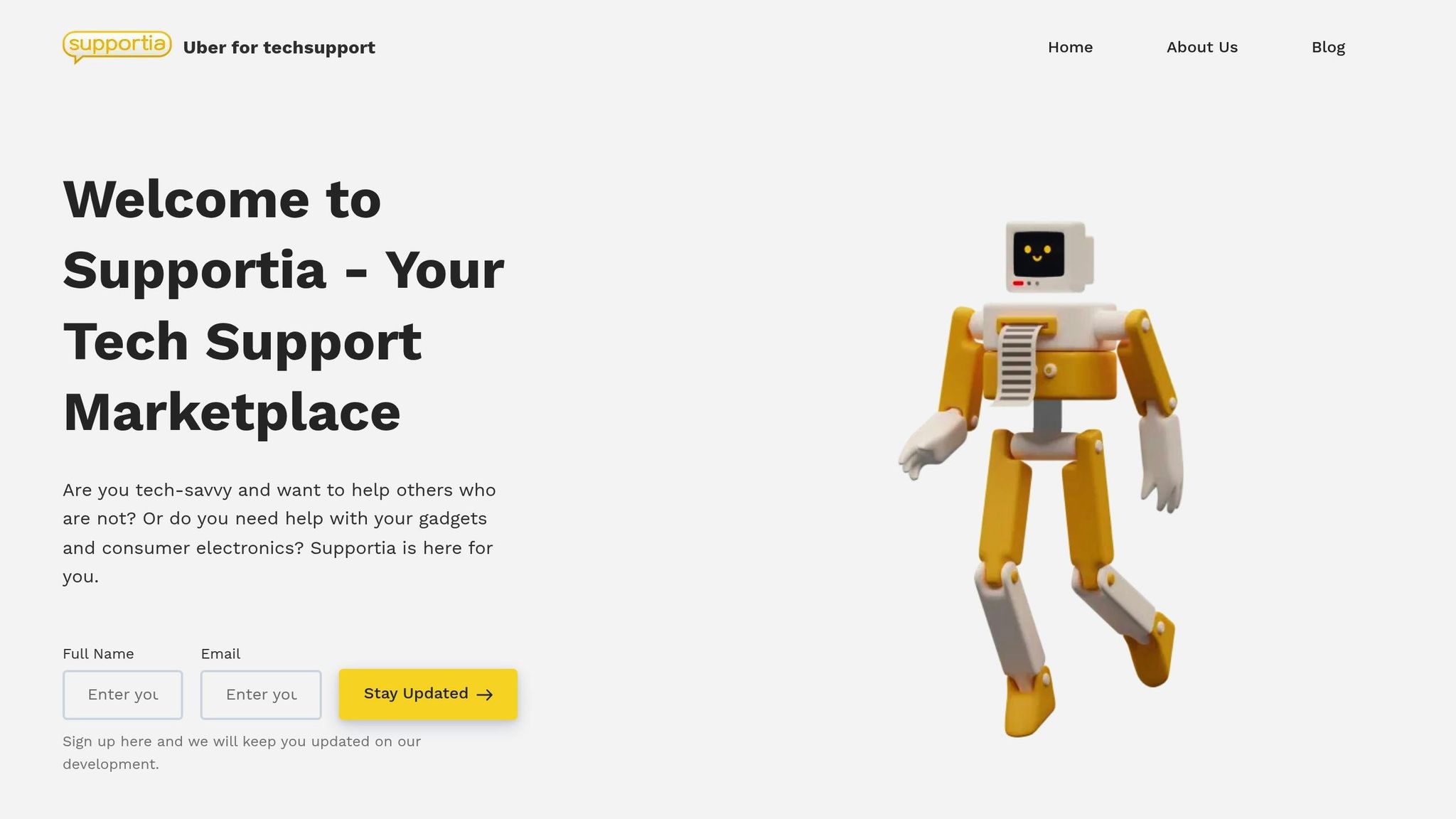
Hvis interne tiltak ikke løser utfordringene, kan du få profesjonell hjelp gjennom Supportia. Dette er en omfattende tjeneste som kobler deg til spesialiserte leverandører som SeniorSupport, DigiFix, Sagenedataverksted og SnapFix.
For problemer med Unified Navigation kan du bruke Supportia til å finne eksperter som tilbyr praktisk hjelp på arbeidsplassen eller fjernsupport. Teknikere kan få direkte tilgang til systemet ditt for å utføre nødvendige justeringer. Denne løsningen sikrer at problemene håndteres riktig fra starten og gir deg nyttig kunnskap for å håndtere lignende situasjoner i fremtiden.
Konklusjon
Tilpasning av Unified Navigation-menyer kan gi brukerne en mer strømlinjeformet og brukervennlig opplevelse. Med nøye planlegging, riktig implementering og jevnlig oppfølging kan du skape en navigasjonsstruktur som både gjør arbeidsdagen enklere og reduserer frustrasjon.
For å lykkes med menytilpasning er det viktig å forstå hva brukerne faktisk trenger. En god meny handler om balanse – forenkling og funksjonalitet må gå hånd i hånd. Ofte er det slik at jo enklere, jo bedre. En oversiktlig og logisk oppbygd meny vil alltid slå en rotete struktur med for mange alternativer.
Men for at menyen skal fortsette å fungere optimalt, er regelmessig vedlikehold helt nødvendig. Dette kan innebære å oppdatere etiketter når systemer endres, fjerne lenker som ikke lenger er relevante, og justere oppsettet basert på brukernes tilbakemeldinger. Tilgjengelighet bør alltid stå i sentrum, med klare beskrivelser og en navigasjon som føles intuitiv.
Hvis det oppstår problemer, kan de fleste utfordringer løses med systematisk feilsøking eller ved å tilbakestille menyen til standardinnstillinger. Som nevnt tidligere, tilbyr Supportia profesjonell fjernsupport som kan hjelpe med mer komplekse utfordringer. Deres spesialister kan både bistå praktisk og gi veiledning via fjernsupport for å sikre at navigasjonsløsningen fungerer som den skal.
En godt tilpasset meny er en investering som gir resultater. Den forenkler arbeidsflyten, reduserer feil og bidrar til en bedre opplevelse for alle som bruker systemet daglig. Med riktig innsats vil fordelene merkes i både effektivitet og brukertilfredshet.
FAQs
Hvordan kan jeg sikre at Unified Navigation-menyene mine følger GDPR og norske personvernregler?
For å sikre at menyene i Unified Navigation overholder GDPR og norske personvernregler, er det avgjørende at brukerne gir eksplisitt samtykke før personopplysninger samles inn. Dette innebærer å gi tydelig informasjon om hvordan dataene brukes og hvorfor de behandles.
Et effektivt tiltak er å bruke et samtykkebanner som oppfyller kravene til informert samtykke, særlig når det gjelder informasjonskapsler og annen databehandling. I tillegg må det være enkelt for brukerne å utøve sine rettigheter, som å be om innsyn, korrigere feil eller slette opplysninger, i tråd med Personopplysningsloven (LOV-2018-06-15-38), som implementerer GDPR i Norge.
Ved å følge disse retningslinjene ivaretar du både brukernes personvern og de juridiske kravene som gjelder i Norge.
Hvilke tilgjengelighetsfunksjoner bør jeg inkludere i Unified Navigation-menyene for norske brukere?
For å sikre at Unified Navigation-menyene fungerer godt for alle brukere i Norge, er det viktig å inkludere noen nøkkelfunksjoner som gjør dem mer tilgjengelige:
- Tastaturnavigasjon: Gir brukere muligheten til å navigere uten mus, noe som er spesielt nyttig for de med motoriske utfordringer.
- Skip-lenker: Lar brukerne hoppe rett til hovedinnholdet, noe som sparer tid og innsats, særlig for de som bruker skjermlesere.
- ARIA-etiketter: Gjør menyene lettere å forstå for skjermlesere, slik at brukere med synshemminger får en bedre opplevelse.
- Responsivt design: Sikrer at menyene fungerer sømløst på alle enheter, med store klikkbare områder som er enkle å bruke.
- God fargekontrast: Forbedrer lesbarheten, spesielt for personer med nedsatt syn eller fargeblindhet.
- Enkel tilgang til en tilgjengelighetsmodus: Tilpasser opplevelsen for brukere med spesifikke behov.
Disse tiltakene oppfyller kravene i WCAG 2.0 og den norske tilgjengelighetsloven. De sikrer at navigasjonen blir mer inkluderende og brukervennlig for alle, uavhengig av behov eller enhet.
Hvordan kan jeg bruke tilbakemeldinger fra brukere til å forbedre menystrukturen i Unified Navigation?
Forbedring av menystrukturen i Unified Navigation
For å gjøre menystrukturen i Unified Navigation mer brukervennlig, er det viktig å starte med å samle inn data fra ulike kilder som spørreundersøkelser, brukertesting og analyser av brukeradferd. Dette gir deg et klart bilde av hvilke områder som skaper utfordringer eller kan forbedres.
Når du har samlet inn tilbakemeldinger, bør du sortere og prioritere dem. Fokuser på de mest presserende endringene som kan ha størst innvirkning på brukernes opplevelse. Deretter analyserer du informasjonen for å finne de underliggende årsakene til problemene. Denne innsikten gir et godt grunnlag for å gjøre nødvendige justeringer.
Test de nye løsningene kontinuerlig for å sikre at menystrukturen blir mer intuitiv og enkel å bruke. En navigasjonsmeny som er godt tilpasset brukernes behov, kan forbedre opplevelsen betraktelig. Husk at regelmessig innhenting av tilbakemeldinger er avgjørende for å holde menyen både relevant og effektiv.